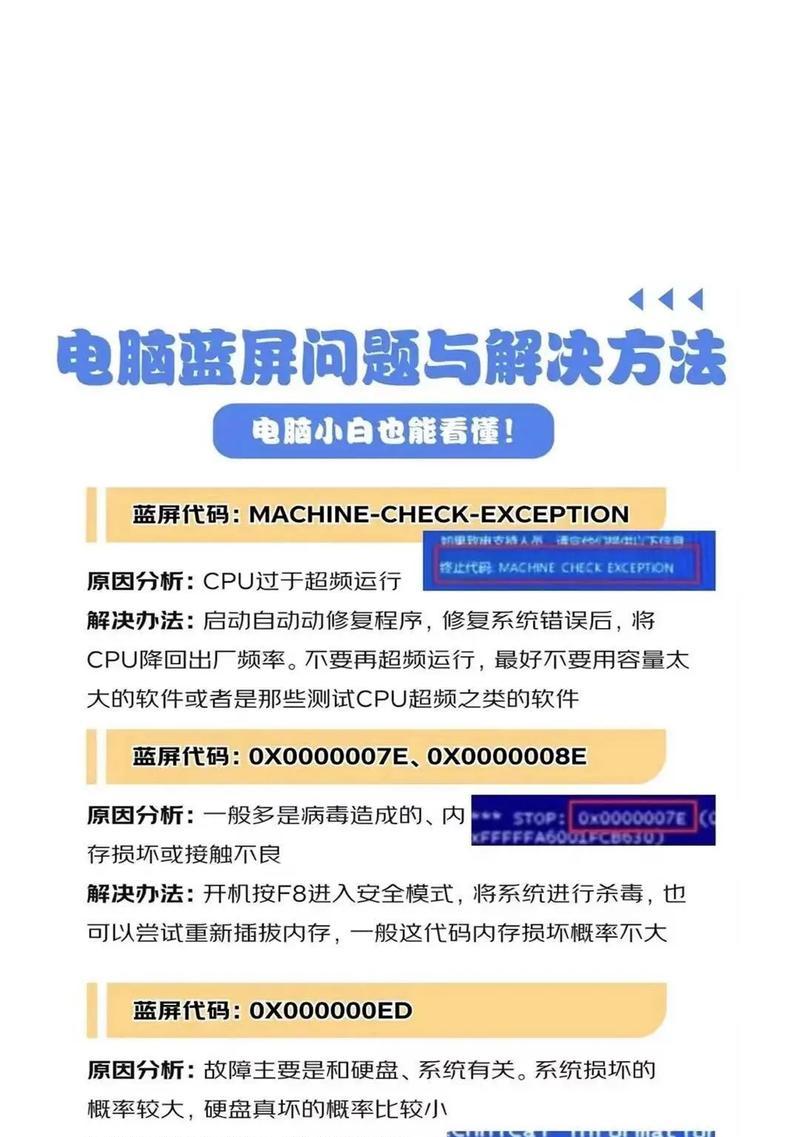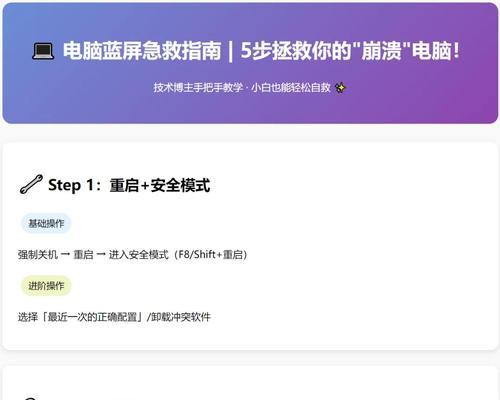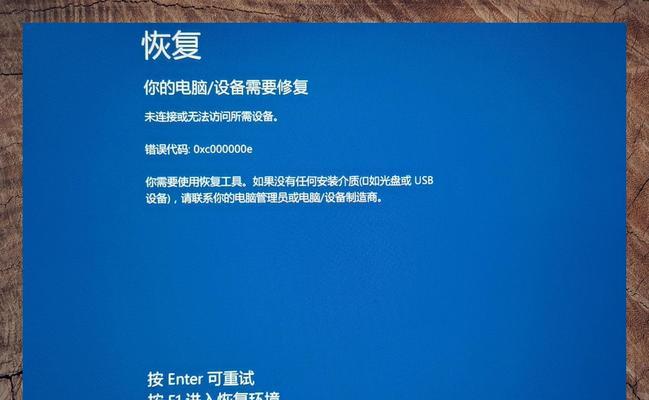电脑蓝屏是许多电脑用户经常遇到的问题,它会导致系统崩溃,使得使用电脑变得非常困难。然而,对于大部分人来说,修复蓝屏问题和恢复系统可能会显得十分复杂和困难。本文将提供一份简明扼要的电脑蓝屏恢复系统教程,帮助读者解决蓝屏问题并恢复正常的系统运行。
一、了解蓝屏错误代码
通过了解蓝屏错误代码,可以更好地定位问题所在,有针对性地进行修复操作。在蓝屏界面中,记录下错误代码,并在网上查询对应的错误信息。
二、检查硬件问题
电脑蓝屏可能是由于硬件故障引起的,因此需要检查硬件是否正常工作。检查内存条、硬盘、显卡、电源等硬件设备是否松动或损坏,并进行适当更换或修复。
三、更新驱动程序
驱动程序的问题也可能导致蓝屏错误。通过更新最新的硬件驱动程序,可以解决与驱动相关的蓝屏问题。可以在设备管理器中找到设备,右键点击并选择更新驱动程序。
四、删除最近安装的软件
有时候,蓝屏问题可能是由于最近安装的软件引起的。可以尝试删除最近安装的软件,看是否能够解决蓝屏问题。通过控制面板中的程序和功能选项可以进行软件的卸载。
五、检查磁盘错误
磁盘错误也是导致蓝屏问题的一个常见原因。可以使用Windows自带的磁盘检查工具来扫描和修复磁盘错误。在命令提示符中输入“chkdskC:/f”来进行磁盘检查。
六、运行杀毒软件
某些恶意软件也可能导致电脑蓝屏。运行一款可靠的杀毒软件,对电脑进行全面扫描,清除潜在的病毒和恶意软件,以解决蓝屏问题。
七、重装操作系统
如果以上方法都无法解决蓝屏问题,可以考虑重装操作系统。首先备份重要的文件,然后使用系统安装光盘或恢复分区进行操作系统的重新安装。
八、恢复到上一个可用的系统恢复点
如果电脑在蓝屏前创建了系统恢复点,可以尝试恢复到该恢复点。在开始菜单中搜索“系统还原”,打开该功能,选择一个可用的恢复点进行系统还原。
九、进入安全模式进行修复
如果电脑在启动时频繁蓝屏,可以尝试进入安全模式进行修复。在重启电脑时,按下F8键进入高级启动选项,选择安全模式进行系统修复。
十、使用系统修复工具
Windows系统提供了一些内置的修复工具,如系统文件检查器(SFC)和系统恢复工具。这些工具可以用来修复损坏的系统文件和回滚到之前的系统状态。
十一、清理系统垃圾文件
过多的垃圾文件可能导致系统运行缓慢和蓝屏问题。可以使用磁盘清理工具来清理临时文件、回收站和其他无用文件,以提升系统性能。
十二、检查电脑温度
过高的电脑温度也可能导致蓝屏问题。检查电脑是否有足够的散热,清洁风扇和散热片,确保电脑运行在正常的温度范围内。
十三、更换硬件组件
如果经过多次尝试仍然无法解决蓝屏问题,那么可能需要考虑更换某些硬件组件。例如,可以更换内存条、硬盘或显卡,以排除硬件故障导致的蓝屏。
十四、寻求专业帮助
如果以上方法都没有解决蓝屏问题,建议寻求专业的电脑维修人员的帮助。他们可以通过更深入的诊断和修复方法来解决蓝屏问题。
十五、
电脑蓝屏是一个非常常见的问题,但通过了解蓝屏错误代码、检查硬件问题、更新驱动程序、删除最近安装的软件等方法,大部分蓝屏问题都可以得到解决。如果仍然无法解决,可以尝试恢复系统、进入安全模式进行修复,或者寻求专业帮助。保持良好的电脑维护和定期的系统优化也是预防蓝屏问题的重要措施。